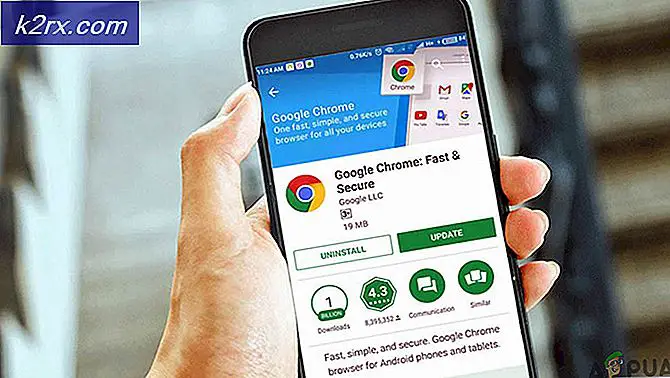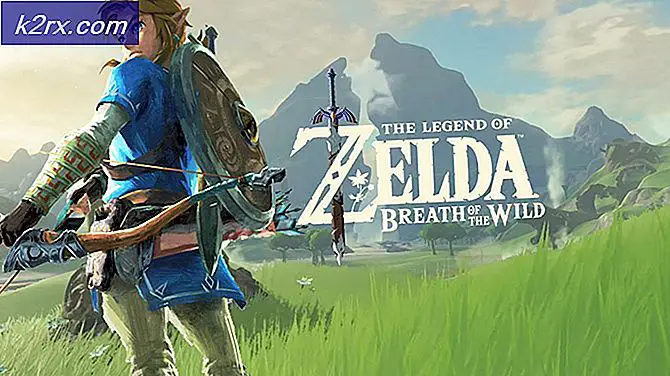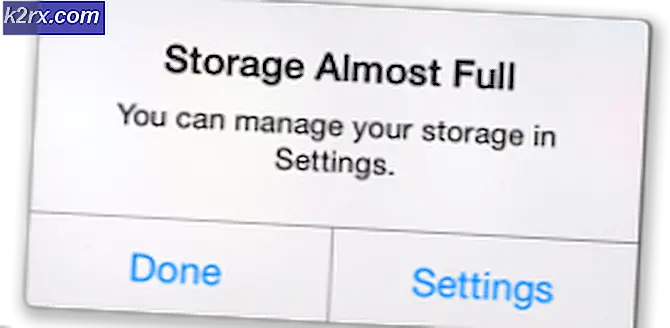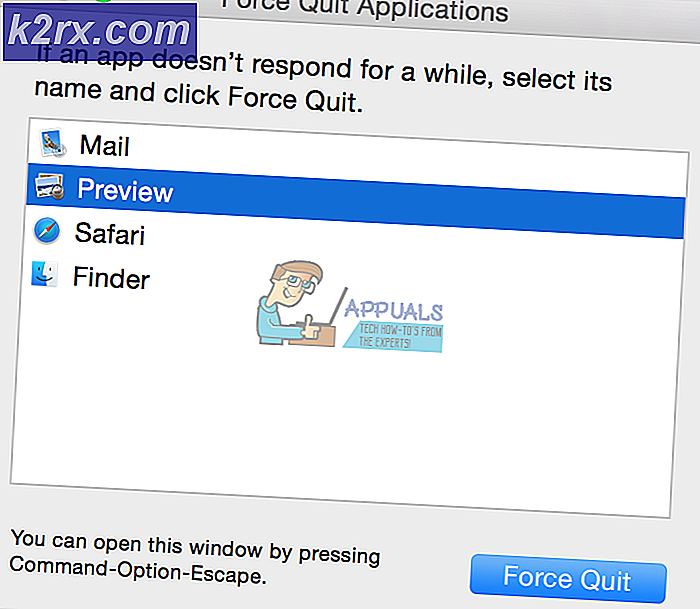Cara Menggunakan Script AutoHotKey
AutoHotKey adalah bahasa skrip khusus open source untuk Windows, gagasan dari Chris Mallett. Dia mengembangkannya untuk menyediakan pengguna pemula kemampuan untuk membuat pintas keyboard yang mudah atau hotkey seperti yang biasa disebut. Namun, AutoHotkey juga dapat membuat makro dan membantu dengan mengotomatisasi perangkat lunak dan fungsi-fungsi permainan. Sekarang, ini adalah favorit sepanjang masa bagi pengguna pemula dan ahli untuk mengotomatisasi tugas dan menghemat waktu.
Anda mungkin telah melakukan tugas tertentu secara manual selama bertahun-tahun tanpa mengetahui bahwa Anda dapat menghemat waktu dengan mengotomatiskannya. Berikut ini sekilas apa yang dapat Anda lakukan dengan AutoHotkey . Anda mungkin tahu fitur koreksi otomatis di Microsoft Word. Namun, AutoHotKey memperluas fungsionalitas otomatis yang benar untuk semua aplikasi Windows. Anda dapat menetapkan hotkey untuk memasukkan karakter khusus yang tidak tersedia pada keyboard standar. Anda dapat membuat pengatur waktu, membuat menu mulai sendiri, membuat buku resep, menghitung kalori, dan sebagainya.
Sebenarnya, menyusun daftar apa yang dapat Anda lakukan dengan AutoHotkey hampir tidak mungkin karena Anda dapat melakukan hampir semua hal. Untuk memulainya, Anda dapat menggunakan banyak skrip AutoHotkey yang dibuat dan dibagikan oleh pengguna AutoHotkey. Namun, Anda dapat melepaskan kekuatan AutoHotkey sesungguhnya dengan menyesuaikan atau membuat skrip Anda sendiri; mudah.
Cara Memasang AutoHotkey
Anda dapat Unduh AutoHotkey dari situs web AutoHotkey resmi. Situs web unduh akan memberi Anda dua opsi: Installer dan versi lainnya . Pilih opsi Installer jika Anda seorang pemula. Pengguna mahir dapat memilih versi lain. Setelah unduhan selesai, jalankan penginstal. Memasang program hanya dengan beberapa klik saja. Anda dapat memilih Instalasi Ekspres atau Instalasi Khusus. Dalam kedua kasus, penginstal akan memandu melalui proses instalasi yang mudah.
Cara Menggunakan Skrip AutoHotkey yang Ada
Anda tidak perlu menulis satu baris kode untuk memulai dengan AutoHotkey. Cari web untuk skrip yang sudah ada yang dibuat dan dibagikan oleh pengguna Olahotor Otomatis. Untuk mulai dengan, Anda dapat mengunduh koleksi skrip AutoHotkey yang ada. Saya baru saja menyimpan seluruh folder Dropbox ini ke akun Dropbox saya. Folder ini berisi skrip serta daftar dan beberapa penjelasan tentang skrip ini.
Cara termudah untuk meluncurkan skrip adalah mengekstrak file dengan ekstensi .ahk dan klik ganda.
Catatan: Anda dapat menggunakan skrip AutoHotkey yang ada tanpa menginstal AutoHotkey. Gunakan versi terkompilasi yang muncul sebagai file yang dapat dieksekusi dengan ekstensi .exe. Namun, Anda tidak dapat menyesuaikan skrip dalam file .exe, sehingga kehilangan kekuatan AutoHotkey yang sebenarnya. Jika Anda tidak bermaksud untuk menyesuaikan skrip, Anda bisa menggunakan file .exe tanpa menginstal AutoHotkey.
Cara Membuat Skrip AutoHotkey Anda Sendiri
Hanya untuk memberi Anda ide, mari kita membuat beberapa contoh skrip. Sebelum kita melihat kode, mari buat file skrip AutoHotkey baru.
Klik kanan pada area desktop atau folder Anda. Arahkan ke Baru, dan pilih Skrip AutoHotkey . AutoHotKey harus sudah diinstal agar pilihan AutoHotKey muncul.
TIP PRO: Jika masalahnya ada pada komputer Anda atau laptop / notebook, Anda harus mencoba menggunakan Perangkat Lunak Reimage Plus yang dapat memindai repositori dan mengganti file yang rusak dan hilang. Ini berfungsi dalam banyak kasus, di mana masalah ini berasal karena sistem yang rusak. Anda dapat mengunduh Reimage Plus dengan Mengklik di SiniSetelah membuat file, Anda perlu membukanya di editor untuk memasukkan beberapa kode. Mengklik dua kali file akan menjalankannya. Untuk mengedit, klik kanan file dan pilih Edit . File skrip AutoHotKey adalah file teks sederhana, dan itu akan terbuka di Windows Notepad.
Namun, Anda dapat Notepad ++ untuk pengalaman pengeditan yang keren. Anda akan melihat beberapa baris kode yang sudah ada dan dapat meninggalkannya di sana. Garis awal yang dimulai dengan titik koma hanyalah komentar. Anda juga dapat menambahkan komentar saat menulis kode sehingga Anda dapat mengingat apa yang Anda tulis, jika Anda perlu mengedit ulang skrip.
Koreksi otomatis
Mari kita lihat cara membuat entri koreksi otomatis. Lihatlah kode berikut.
:: wam :: Mengapa selalu saya?
:: resume :: résumé
Baris pertama dari kode ini hanya mengonversi wam ke Mengapa selalu saya? Perhatikan tanda titik dua antara wam dan Why. Colons ini memberitahu AutoHotkey untuk mengubah teks di sisi kiri titik dua ke teks di sisi kanan titik dua. Baris kedua konversi kode melanjutkan ke resume yang lebih menarik.
Memetakan Tombol Keyboard
Lihatlah baris kode berikut.
LCtrl :: Alt
LAlt :: Ctrl
Kode sederhana ini swap kontrol dan tombol alt. Anda dapat menetapkan kunci apa saja ke huruf lain. Anda bahkan dapat memetakan seluruh keyboard Anda sesuai dengan preferensi Anda.
Membuka Situs Web Favorit Anda
Berikut adalah kode untuk membuka situs web favorit Anda secara langsung dengan tombol pintas.
#space :: Jalankan https://appuals.com
Tombol # dalam skrip AutoHotkey mewakili tombol Win pada keyboard. Jadi, ketika Anda menekan Win + Spasi, itu akan membuka appperss.com di peramban web default Anda.
Tip: Jika Anda telah membuat skrip AutoHotkey dan ingin membawanya bersama Anda, gunakan Convert .ahk to .exe utility (disertakan dengan instalasi AutoHotkey). Selanjutnya, jika Anda ingin skrip Anda dimulai secara otomatis, letakkan pintasan skrip Anda di folder startup. Untuk membuka folder startup Anda, buka kotak dialog Run dengan menekan Win + R, dan ketik yang berikut.
% AppData% \ Microsoft \ Windows \ Start Menu \ Program \ Startup
Tekan Enter dan folder startup Anda akan terbuka. Anda dapat menempatkan file atau pintasan apa pun di folder ini sehingga mulai secara otomatis saat Windows dimulai.
TIP PRO: Jika masalahnya ada pada komputer Anda atau laptop / notebook, Anda harus mencoba menggunakan Perangkat Lunak Reimage Plus yang dapat memindai repositori dan mengganti file yang rusak dan hilang. Ini berfungsi dalam banyak kasus, di mana masalah ini berasal karena sistem yang rusak. Anda dapat mengunduh Reimage Plus dengan Mengklik di Sini